UML与系统分析设计实验指导书.docx
《UML与系统分析设计实验指导书.docx》由会员分享,可在线阅读,更多相关《UML与系统分析设计实验指导书.docx(95页珍藏版)》请在冰豆网上搜索。
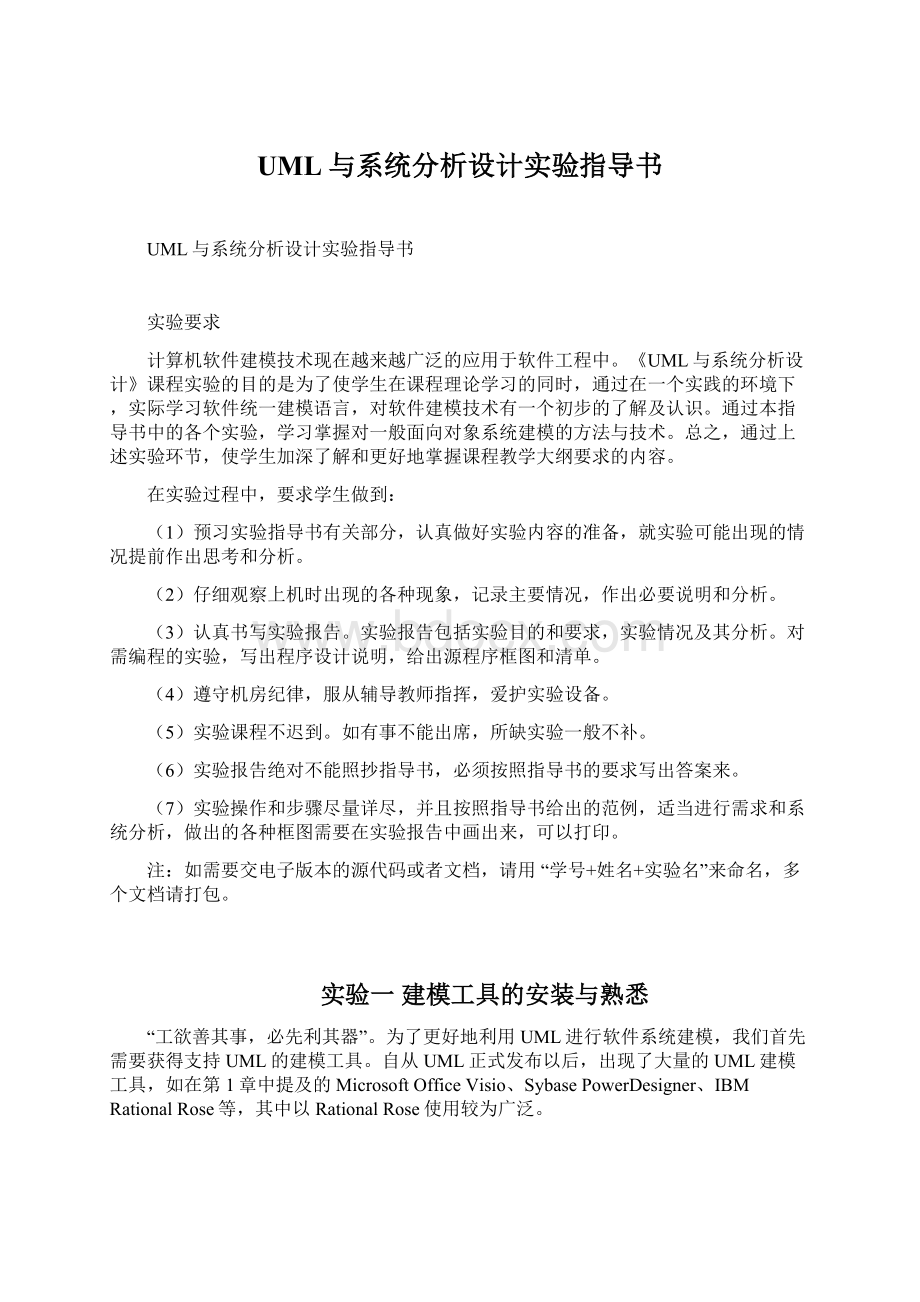
UML与系统分析设计实验指导书
UML与系统分析设计实验指导书
实验要求
计算机软件建模技术现在越来越广泛的应用于软件工程中。
《UML与系统分析设计》课程实验的目的是为了使学生在课程理论学习的同时,通过在一个实践的环境下,实际学习软件统一建模语言,对软件建模技术有一个初步的了解及认识。
通过本指导书中的各个实验,学习掌握对一般面向对象系统建模的方法与技术。
总之,通过上述实验环节,使学生加深了解和更好地掌握课程教学大纲要求的内容。
在实验过程中,要求学生做到:
(1)预习实验指导书有关部分,认真做好实验内容的准备,就实验可能出现的情况提前作出思考和分析。
(2)仔细观察上机时出现的各种现象,记录主要情况,作出必要说明和分析。
(3)认真书写实验报告。
实验报告包括实验目的和要求,实验情况及其分析。
对需编程的实验,写出程序设计说明,给出源程序框图和清单。
(4)遵守机房纪律,服从辅导教师指挥,爱护实验设备。
(5)实验课程不迟到。
如有事不能出席,所缺实验一般不补。
(6)实验报告绝对不能照抄指导书,必须按照指导书的要求写出答案来。
(7)实验操作和步骤尽量详尽,并且按照指导书给出的范例,适当进行需求和系统分析,做出的各种框图需要在实验报告中画出来,可以打印。
注:
如需要交电子版本的源代码或者文档,请用“学号+姓名+实验名”来命名,多个文档请打包。
实验一建模工具的安装与熟悉
“工欲善其事,必先利其器”。
为了更好地利用UML进行软件系统建模,我们首先需要获得支持UML的建模工具。
自从UML正式发布以后,出现了大量的UML建模工具,如在第1章中提及的MicrosoftOfficeVisio、SybasePowerDesigner、IBMRationalRose等,其中以RationalRose使用较为广泛。
RationalRose工具由Rational公司(现已被IBM公司收购)提供,它具有建模功能强大、操作界面友好、可视化的特点,能够支持UML用例建模、静态建模、动态建模、物理建模等。
1.1安装与配置RationalRose
1.1.1相关知识点
1.RationalRose的安装
安装RationalRose首先需要获得软件安装包,可以从官方网站下载试用版本,然后根据安装向导提示逐步安装。
2.RationalRose的启动
成功安装后,可以通过开始菜单启动该软件;也可以找到RationalRose的安装路径,默认情况下为C:
\ProgramFiles\Rational\Rose\,双击该目录下的Rose.exe文件启动该软件。
3.RationalRose的配置
RationalRose成功安装、正常启动后,为了有效的完成建模工作,可以根据实际需要对环境进行配置。
1.1.2知识点的能力目标
能够熟练安装RationalRose,能够正确启动RationalRose,能够进行RationalRose环境配置。
1.1.3实现能力目标的具体要求
1.安装RationalRose2003。
2.启动RationalRose2003。
3.配置RationalRose2003。
1.1.4需要完成的实验
1.安装RationalRose2003
(1)运行RationalRose2003的安装程序,如果安装程序为压缩文件,将会打开“指定文件保存路径”对话框,如图2.2所示。
此处默认的保存路径为“C:
\ProgramFiles\RoseEnterpriseEditionforWindows”,单击【Change】按钮可以更改文件保存路径,单击【Cancel】按钮可以取消本次安装。
(2)单击【Next】按钮,打开“解压文件”对话框,如图2.3所示。
(3)文件解压完毕后,打开“Rational产品安装向导”对话框,如图2.4所示。
(4)单击【下一步】按钮,打开“选择安装产品”对话框,如图2.5所示。
在此选择“RationalRoseEnterpriseEdition”准备安装企业版。
(5)单击【下一步】按钮,打开“发布方法”对话框,如图2.6所示。
在此选择默认的“DesktopinstallationfromCDimage”即可。
(6)单击【下一步】按钮,打开“RationalRose企业版安装向导”对话框,如图2.7所示。
(7)单击【Next】按钮,打开“产品警告”对话框,如图2.8所示。
(8)单击【Next】按钮,打开“版权声明”对话框,如图2.9所示。
在此选择“IAcceptthetermsinthelicenseagreement”接受版权许可协议。
(9)单击【Next】按钮,打开“目标文件夹”对话框,如图2.10所示。
单击【Change】按钮可以更改程序安装路径。
(10)单击【Next】按钮,打开“自定义安装”对话框,如图2.11所示。
在此处可以自行选择要安装的项目,单击【Space】按钮可查看磁盘空间,单击【Help】按钮可查看帮助信息。
(11)单击【Next】按钮,打开“准备安装”对话框,如图2.12所示。
(12)单击【Install】按钮,打开“安装Rose企业版”对话框,如图2.13所示。
(13)软件安装完毕,打开“安装完成”对话框,如图2.14所示。
(14)单击【Finish】按钮,打开“注册向导”对话框,在此用户可以对软件进行注册,如图2.15所示。
2.启动RationalRose2003
RationalRose2003安装成功后,依次单击【开始】->【程序】->【RationalSoftware】->【RationalRoseEnterpriseEdition】启动该程序,如图2.16所示;或找到RationalRose2003的安装路径,如C:
\ProgramFiles\Rational\Rose\,双击Rose.exe文件启动该程序。
启动RationalRose2003后,首先出现启动界面,如图2.17所示。
启动界面消失后,进入到RationalRose2003的主界面,并且会弹出“创建新模型”的对话框,此对话框用来设置本次启动的初始动作,分为New(新建模型)、Existing(打开现有模型)、Recent(最近打开模型)三个选项卡。
第一个选项卡New,用来选择新建模型时采用的模板,如图2.18所示。
第二个选项卡Existing,用来打开一个已经存在的模型,如图2.19所示;第三个选项卡Recent,用来打开一个最近使用过的模型文件,如图2.20所示。
在此暂时不需要任何模板,只需新建一个空白模型,即单击【Cancel】按钮,直接进入RationalRose2003的主界面,如图2.21所示。
3.配置RationalRose2003
实际应用中可以根据个人喜好和具体情况,对RationalRose进行相应的配置。
主要通过菜单【Tools】->【Options】->【General】进行常规操作,如图2.22所示。
在此对话框中单击【Font…】(根据不同对象选择不同的【Font…】)按钮,弹出如图2.23所示的对话框,可以设置字体;单击【LineColor…】按钮进行颜色选择,如图2.24所示。
1.1.5测试能力目标
1.RationalRose2003的自定义安装
在自己计算机上安装RationalRose2003,并将安装路径选择在非启动盘符下,如D:
\。
2.RationalRose2003的配置
在RationalRose2003中进行除常规设置外的其他设置,如使用菜单【Tools】->【Options】->【Toolbars】对标准工具栏和编辑区工具栏进行配置。
1.1.6知识扩展
1.RationalRose2003软件的卸载
在控制面板的添加删除程序中对其进行卸载,而不仅仅只删除安装后的文件目录。
2.其他UML建模工具安装
在自己计算机上下载、安装一款其他UML建模工具,并与RationalRose进行比较。
1.2使用RationalRose建模
1.2.1相关知识点
使用RationalRose工具进行UML建模,通常包括创建模型、保存模型、发布模型、导入/导出模型等几个步骤。
1.2.2知识点的能力目标
能够使用RationalRose建模。
1.2.3实现能力目标的具体要求
1.创建一个UML模型,命名为myFirst.mdl。
2.将该模型保存在D:
\UML目录下,如无此目录可自行建立。
3.发布该模型。
1.2.4需要完成的实验
1.创建模型
在RationalRose主界面中,单击菜单【File】->【New】,或直接单击标准工具栏的【CreateNewModelofFile】按钮,打开如图2.18所示的对话框,选择创建模型所需的模板,单击【OK】按钮确认,或直接单击【Cancel】按钮取消。
2.保存模型
在RationalRose主界面中,单击菜单【File】->【Save】,或直接单击标准工具栏的【SaveModel,File,Script】按钮保存模型,其文件扩展名为.mdl。
如果该模型还未指定名称,将会打开如图2.25所示的另存为对话框。
3.发布模型
使用RationalRose建立的模型可以直接发布到Web上,以方便他人共享。
在RationalRose主界面中,单击菜单【Tools】->【WebPublisher】,打开如图2.26所示的对话框,该对话框中可以选择发布到Web页面上的内容和HTML文件保存的位置,然后单击【Publish】按钮发布模型。
如果打开所保存的HTML文件,则可以看到发布的RationalRose模型,如图2.27所示。
1.2.5测试能力目标
1.使用RationalRose建立的模型文件其扩展名为:
_______。
2.通过RationalRose的【Tools】->【WebPublisher】菜单可以进行模型的_________操作。
3.创建一个空白的模型,命名为simpleTest.mdl;在simpleTest.mdl模型中添加一个简单的类图,保存该模型;将其发布到D:
\UML\simpleTest.html文件,选择发布的图形文件类型为JPEG;查看发布的模型。
1.2.6知识扩展
1.导出模型
在RationalRose主界面中,单击菜单【File】->【ExportModel】,打开如图2.28所示的对话框,可进行模型的导出。
2.导入模型
在RationalRose主界面中,单击菜单【File】->【Import】,打开如图2.29所示的对话框,可进行模型的导入。
3.RationalRose的主菜单
RationalRose的主菜单如图2.30所示,主菜单中各菜单的含义说明详见表2.1所示,主菜单的各级子菜单含义及功能可参阅本书附录。
表2.1RationalRose主菜单说明
序号
菜单
含义
1
File
文件
2
Edit
编辑
3
View
视图
4
Format
格式
5
Browse
浏览
6
Report
报告
7
Query
查询
8
Tools
工具
9
Add-Ins
插件
10
Window
窗口
11
Help
帮助
4.RationalRose的工具栏
RationalRose的工具栏如图2.31所示,其中各按钮的含义详见表2.2所示。
表2.2RationalRose工具栏
按钮
英文含义
中文含义
CreateNewModelorFile
新建模型或文件
OpenExistingModelorFile
打开已有的模型或文件
SaveModel,FileorScript
保存模型,文件或脚本
Cut
剪切
CopyDiagram
复制图形
Paste
粘贴
Print
打印
ContextSensitiveHelp
动态帮助
ViewDocumentation
浏览文档
BrowseClassDiagram
浏览类图
BrowseInteractionDiagram
浏览交互图
BrowseComponentDiagram
浏览组件图
BrowseStateMachineDiagram
浏览状态图
BrowseDeploymentDiagram
浏览部署图
BrowseParent
浏览父图
BrowsePreviousDiagram
浏览上一图形
ZoomIn
放大
ZoomOut
缩小
FitinWindow
设置显示比例,使图形放进窗口
UndoFitinWindow
撤销【FitinWindows】设置
1.2.7、实验报告要求
1.写出实验详细步骤。
实验操作和步骤尽量详尽,对于出现的问题给予一定的分析。
2.小结实验心得体会。
练习
(1)在该练习中,你要完成下列业务需求,并为其创建用例图。
你要利用你的UML用例图标记符的知识,包括参与者、用例、不同关系的类型和泛化。
下面是一个售点系统产品的需求:
(1)系统允许管理员通过从磁盘加载存货数据来运行存货清单报告。
(2)管理员通过从磁盘加载、向磁盘保存存货数据来更新存货清单。
(3)销售员记录正常的销售。
(4)电话操作员是处理电话订单的特殊销售员。
(5)任何类型的销售都要更新存货清单。
(6)如果交易使用信用卡,那么销售员需要核实信用卡。
(7)如果交易使用支票,那么销售员需要核实支票
(2)学生管理系统中有一个模块是报到登记,具体流程是:
在新生入校报到时,进行新生信息登记,记录学生的报到资料、个人基本情况的输入、查询、修改等。
问题:
1. 写出在上述需求描述中出现的Actor2. 根据上述描述绘制其用例图
附录
RationalRose2003菜单
由于RationalRose2003是英文菜单,所以为方便读者使用,对照每一项菜单,将其中文含义说明如下,供读者自行查阅。
1.【File】菜单
(1)【File】菜单的下级菜单如表附1所示。
表附1【File】的下级菜单
二级菜单
三级菜单
快捷键
含义
New
Ctrl+N
创建新的模型文件
Open
Ctrl+O
打开模型文件
Save
Ctrl+S
保存模型文件
SaveAs
将当前的模型保存到其他的模型文件中
SaveLogAs
保存日志文件
AutoSaveLog
自动保存日志
ClearLog
清空日志记录区
LoadModelWorkspace
加载模型工作区
SaveModelWorkspace
保存模型工作区
SaveModelWorkspaceAs
将当前模型工作区保存为其他模型工作区
Units
Load…
加载
Save
保存
SaveAs…
另存为
Unload
卸载
Control
控制
Uncontrol
放弃控制
WriteProtected
写保护
CM
存在四级菜单(见表附2)
Import
导入模型
ExportActivation
导出模型
Update
更新模型
Print
Ctrl+P
打印模型中的图和说明书
PageSetup
打印时的页面设置
EditPathMap
设置虚拟映射
Exit
退出
需要说明的是,二级菜单选项【Units】下的三级菜单(【CM】除外)因模型元素的不同而不同。
(2)【CM】的下级菜单详见表附2所示。
表附2【CM】的下级菜单
四级菜单
含义
AddtoVersionControl
将模型元素加入版本控制
RemoveFromVersionControl
将模型元素从版本中删除
StartVersionControlExplore
启动Rose里的版本控制系统
GetLatest
获取模型元素的最新版本
CheckOut
放弃当前版本
CheckIn
登记当前版本
UndoCheckOut
撤销上一级的【CheckOut】
FileProperties
显示加入版本控制的模型元素的信息
FileHistory
显示加入版本控制的模型元素的历史信息
VersionControlOption
版本控制选项
AboutRationalRoseVersionControlIntegration
显示Rose版本控制的版本信息
2.【Edit】菜单
不同种类的模型图,其【Edit】菜单的下级菜单有所不同,但有一些选项是共有的,详见表附3所示,不同的选项详见表附4所示。
表附3共有的【Edit】的下级菜单
二级菜单
快捷键
含义
UndoMove
Ctrl+Z
撤销前一次的操作
RedoMove
Ctrl+Y
重复前一次的操作
Cut
Ctrl+X
剪切
Copy
Ctrl+C
复制
Paste
Ctrl+V
粘贴
Delete
DEL
删除
SelectAll
Ctrl+A
全选
DeletefromModel
Ctrl+D
删除模型中的元素
Find
Ctrl+F
查找
Reassign
重新指定模型元素
表附4不同种类模型图的【Edit】下级菜单
模型图
二级菜单
三级菜单
含义
UseCaseDiagram
ClassDiagram
Reloacate
更新部署模型元素
Compartemnet
编辑模块
ChangeInfo
Class
更改类
ParameterizedClass
更改参数化的类
InstantiatedClass
更改示例化的类
ClassUtility
更改类的效用
ParameterizedClassUtility
更改参数化的类的效用
InstantiatedClassUtility
更改示例化的类的效用
UsesDependency
更改依赖关系
Generalization
更改泛化关系
Instantiates
更改实例
Association
更改关联关系
Realize
更改实现关系
ComponentDiagram
Relocate
重新部署模型元素
Compartment
编辑模块
ChangeInfo
Subprogramspecification
更改子系统规范
Subprogrambody
更改子系统体
Genericsubprogram
更改通用子系统
Mainprogram
更改主程序
Packagespecification
更改包规范
Packagebody
更改包体
Taskspecification
更改工作规范
Taskbody
更改工作体
DeploymentDiagram
Relocate
重新部署模型元素
Compartment
编辑模块
SequenceDiagram
AttachScript
添加脚本
DetachScript
删除脚本
CollaborationDiagram
Compartment
编辑模块
StatechartDiagram
Compartment
编辑模块
ChangeInfo
State
将活动变为状态
Activate
将状态变为活动
ActivateDiagram
Relocate
重新部署模型元素
Compartment
编辑模块
ChangeInfo
State
将活动变为状态
Activate
将状态变为活动
3.【View】菜单
【View】菜单的下级菜单如表附5所示。
表附5【View】下级菜单
二级菜单
三级菜单
快捷键
含义
Toolbars
Standard
显示或隐藏标准工具栏
Toolbars
显示或隐藏编辑区工具栏
Configure
定制工具栏
StatusBar
显示或隐藏状态栏
Documentation
显示或隐藏文档区
Browser
显示或隐藏浏览区
Log
显示或隐藏日志区
Editor
显示或隐藏内部编辑器
TimeStamp
显示或隐藏时间戳
ZoomtoSelection
Ctrl+M
居中显示
ZoomIn
Ctrl+I
放大
ZoomOut
Ctrl+U
缩小
FitinWindow
Ctrl+W
设置显示比例使图形放进窗口
UndoFitinWindow
撤销【FitinWindow】
PageBreaks
显示或隐藏页的操作
Refresh
F2
刷新
AsBooch
Ctrl+Alt+B
用Booch符号表示模型
AsOMT
Ctrl+Alt+O
用OMT符号表示模型
AsUnified
Ctrl+Alt+U
用UML符号表示模型
4.【Format】菜单
【Format】菜单的下级菜单如表附6所示。
表附6【Format】下级菜单
二级菜单
三级菜单
含义
备注
FontSize
8
设置为8号字
10
设置为10号字
12
设置为12号字
14
设置为14号字
16
设置为16号字
18
设置为18号字
二级菜单
三级菜单
含义
备注
Font
设置字体
LineColor
设置线段颜色
FillColor
设置图标颜色
UseFillColor
使用设置的图标颜色
AutomaticResize
自动调节图标大小
StereotypeDisplay
None
选择空的构造型
Label
选择带标签的模板
Decoration
选择带注释的模板
Icon
选择带图标的模板
StereotypeLabel
显示构造型标签
ShowVisibility
显示可见性
ShowCompartmentStereotype